CCTV开发手册.docx
《CCTV开发手册.docx》由会员分享,可在线阅读,更多相关《CCTV开发手册.docx(13页珍藏版)》请在冰点文库上搜索。
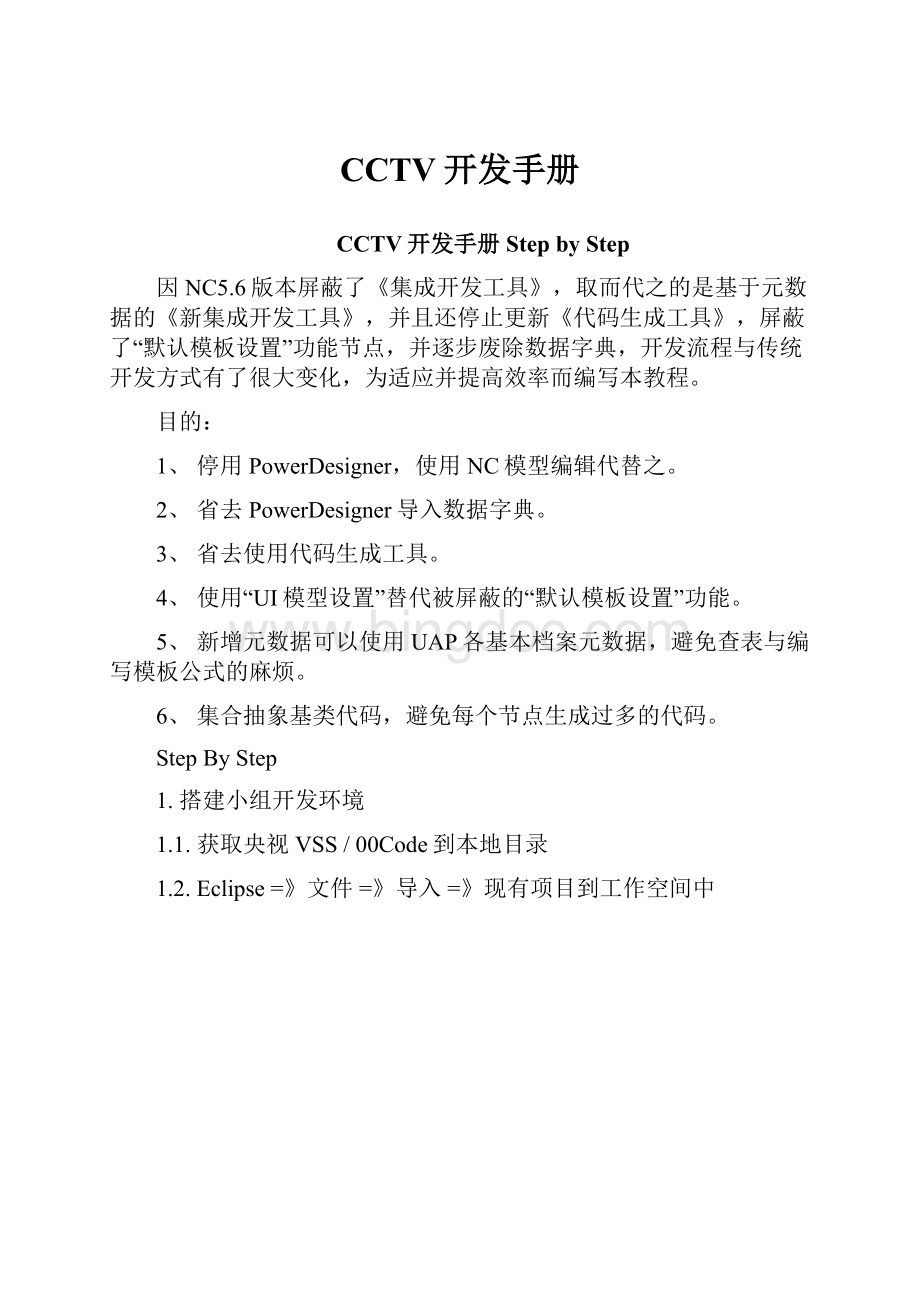
CCTV开发手册
CCTV开发手册StepbyStep
因NC5.6版本屏蔽了《集成开发工具》,取而代之的是基于元数据的《新集成开发工具》,并且还停止更新《代码生成工具》,屏蔽了“默认模板设置”功能节点,并逐步废除数据字典,开发流程与传统开发方式有了很大变化,为适应并提高效率而编写本教程。
目的:
1、停用PowerDesigner,使用NC模型编辑代替之。
2、省去PowerDesigner导入数据字典。
3、省去使用代码生成工具。
4、使用“UI模型设置”替代被屏蔽的“默认模板设置”功能。
5、新增元数据可以使用UAP各基本档案元数据,避免查表与编写模板公式的麻烦。
6、集合抽象基类代码,避免每个节点生成过多的代码。
StepByStep
1.搭建小组开发环境
1.1.获取央视VSS/00Code到本地目录
1.2.Eclipse=》文件=》导入=》现有项目到工作空间中
1.3.开放Eclipse的项目配置文件《.project》
选择“是”。
1.4.建立VSS同步关联
CCTV=》右键=》小组=》共享项目=》VSSConfigurationWizard=》下一步
此步骤可能会“下一步”或“完成”不可用,添加完用户名密码后,请分别“Browse”即可。
1.5.添加VSS快捷菜单
Eclipse=》窗口=》定制透视图=》
1.6.刷新VSS同步状态
刷新后除了NC_HOME为本地目录外,src代码目录都都从未同步的问号图标变更为高亮图标,表示已经与VSS服务器保持同步。
如果Refresh导致Eclipse无响应,可先“小组=》GetLastVersion”,尔后再“Refresh”。
Refresh可能会花费比较长的时间,请先配置好Eclipse的MDE中NCHOME。
或只选择src、metadata、meta-inf目录Refresh即可。
1.7.打开Checkout窗口
每日下班收工记得CheckIn那些被你Checkout的文件
切忌不要将NC_HOME目录CheckIn到VSS服务器上。
切忌不要将不能编译的带有红叉的代码CheckIn到VSS服务器上。
2.
NC元数据元数据开发流程
2.1.编制元数据实体
2.1.1.切换模型设计透视图
Eclipse=》窗口=》打开透视图=》其他=》
NC模型设计器
2.1.2.新建元数据模型
MDP资源浏览器中,右键=》新建=》目录。
选择新建的目录,右键=》新建=》模型文件。
2.1.3.新建元数据实体。
添加新实体(拖拽之)
新建元数据文件,因为模型文件将成为四级包名,后续生成的VO的规则为
nc.vo.(NCmodule名).(元数据模型文件名).(元数据实体名),如:
nc.vo.cctv.bg_bill.BudgetDetail.java,需要手工更改VO全路径类名。
点击模型空白处,设定新模型的《主实体》
添加实体参照
2.1.4.设定实体VO相关属性
2.2.
发布元数据
2.2.1.启动NC项目中间件
2.2.2.发布元数据并执行建表SQL
2.2.3.生成VO代码
生成VO后,刷新Eclipse代码类包即可看见新VO类,使用Ctrl+Shift+O快捷键组织代码导入,将之Add到VSS服务器上。
2.3.使用元数据编制NC模板
2.3.1.集成开发工具
2.3.1.1.启动NC客户端
2.3.1.2.打开《UAP新集成开发环境》界面
客户化=》二次开发工具=》UAP集成开发工具
点击《UAP新集成开发环境》
2.3.2.新增业务组件
2.3.2.1.新建《组件分类》与《组件模块》
后者对应NC的Eclipse项目Module名。
一般项目只建立一个组件分类与一个组件模块,已经建好的的可跳过该步骤。
2.3.2.2.使用元数据新增组件
2.3.3.
编制各类模板
以下各步骤都可以跳过,后续操作可以:
选择已有的组件,从“组件导航区”切换到“资源管理区”,再行补充、修改相应的模板。
2.3.3.1.编制单据模板
单表体的界面模式选择“列表界面”,主子表选择“管理界面”,依照实际需求而定。
2.3.3.2.设置单据模板
详细编制单据模板方法略,请查阅相关资料。
2.3.3.2.1.使用相关元数据属性
拖拽引用的部门档案的“部门名称”属性,省去编写显示公式,
2.3.3.3.设置查询模板
2.3.3.4.设置打印模板(可跳过)
2.3.3.5.设置自定义按钮(可跳过)
2.3.3.6.设置UI模型
选择相应的“界面样式”,修改对应的“UI类名”
2.3.3.7.发布UI
选择要发布的虚功能节点(父节点),修改“功能编码”(会自动根据父节点编码补齐后两位,修改之)、“功能名称”、“属性类型”、“对应类名”等,保存(即发布)之。
2.3.4.Eclipse新建UI类
使用上一节的“对应类名”新建该Java类,继承nc.ui.cctv.base.BaseSingleBodyUI
主子表的继承nc.ui.cctv.base.BaseManageUI
修改必须的getVOClass()、getTemplateCode()方法:
打开界面